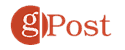Det finns många digitala produkter som du kan köpa Apple, inklusive applikationer, e-böcker, filmer, musik och andra. Lyckligtvis delas det mesta av detta innehåll enkelt med familjemedlemmar gratis. I den här artikeln kommer du att lära dig mer om familjedelning på Apple-enheter, inklusive iPhone, iPad och Mac.
Ställa in familjedelning
Med Apple Family Sharing kan du låta upp till sex familjemedlemmar dela köp av App Store och Apple. För att komma igång måste en vuxen i familjen vara en arrangör och äga en Apple INDO. När du har skapat en familj på en Apple-enhet kan du be andra medlemmar att gå med i din grupp. Du kan skapa en ny grupp som arrangör på din iPhone, iPad, iPod touch eller Mac.
På din mobila enhet:
- Knacka på inställningar applikation på din enhet.
- Välj din egen namn ovan.
- Välja Ställ in familjedelning.
- Kran Start följ sedan instruktionerna på skärmen.
På din Mac:
- Välja Apple-logotyp längst upp till vänster på skärmen.
- Klick Systeminställningar.
- Välj Familjedelning följ sedan instruktionerna på skärmen.
Bjud in familjemedlemmar att gå med
Du kan be familjemedlemmar att gå med i din grupp via din mobil- eller Mac-enhet. I den första:
- Klicka på Inställningar på din enhet.
- Välj din egen namn ovan.
- Välja Familjedelning.
- Välj Lägg till familjemedlemmar.
- Välja Bjud in via iMessage att bjuda in något via text.
- Kran Bjud in direkt, be dem sedan lägga till ett Apple-ID och lösenord till din enhet.
- Använda sig av För barn Konto för att lägga till mindre.
På din Mac:
- Välja Apple-logotyp längst upp till vänster på skärmen.
- Klick Familjedelning.
- Klick Lägg till familjemedlemmar, följ sedan instruktionerna på skärmen.
Du kan lägga till upp till sex medlemmar till ditt Apple Family-planeringskonto.
Dela recensioner
Du kan börja dela innehåll mellan alla medlemmar i din Apple-familj direkt. Beroende på vilken typ av innehåll du kan dela på iPhone, iPad, Mac, PC och Apple TELEVISION. Att göra det skiljer sig något efter enhet, även om det allmänna konceptet är konsekvent genomgående. Genom att dela köp kan du ge dina familjemedlemmar direkt tillgång till applikationer, musik, filmer, TV-program och böcker med varandra.
Bra tryck
Som Apple förklara, “Inte allt innehåll och innehållstyper är tillgängliga i alla länder eller regioner. För att dela köpta innehåll måste alla familjemedlemmar använda samma Apple-ID för landet eller regionen. Musik, filmer, TV-program och böcker kan laddas ner på upp till 10 enheter per konto, varav fem kan vara datorer. Applikationen kan laddas ner till alla enheter som ägs eller kontrolleras av en familjemedlem. “
Dela på mobila enheter
Du kan hitta innehåll som kan delas på den köpta sidan i en av butiksapplikationerna på din iPhone eller iPad.
För applikationer och spel:
- Knacka på Applikationsbutik applikation på din enhet.
- Välj din egen profilbild i det övre högra hörnet.
- Välj Köpt.
- Välja familjemedlemmar som ursprungligen köpte appen du vill ladda ner under Familjeköp.
- Ta reda på Ansökan att ladda ned.
- Knacka på moln ikon bredvid applikationen för att ladda ner.
- Upprepa steg 4 till 6 för att ladda ner ytterligare applikationer eller spel.
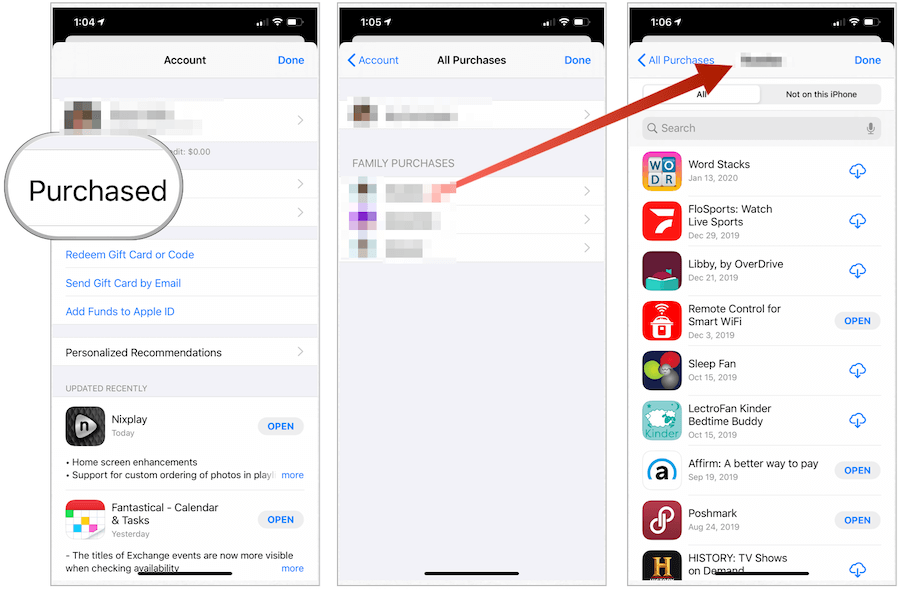
För iTunes-innehåll:
- Knacka på iTunes Lagra applikation på din enhet.
- Välja Dessutom… längst ner till höger i ansökan.
- Välj Köpt.
- Klicka på den familjemedlemmar som ursprungligen köpte den idé du vill ladda ner.
- Välj bland musik, filmer och TV-program.
- Ta reda på livmodern att ladda ned.
- Knacka på moln ikon bredvid innehåll att ladda ner.
- Upprepa steg 3 till 7 för att ladda ner ytterligare innehåll.
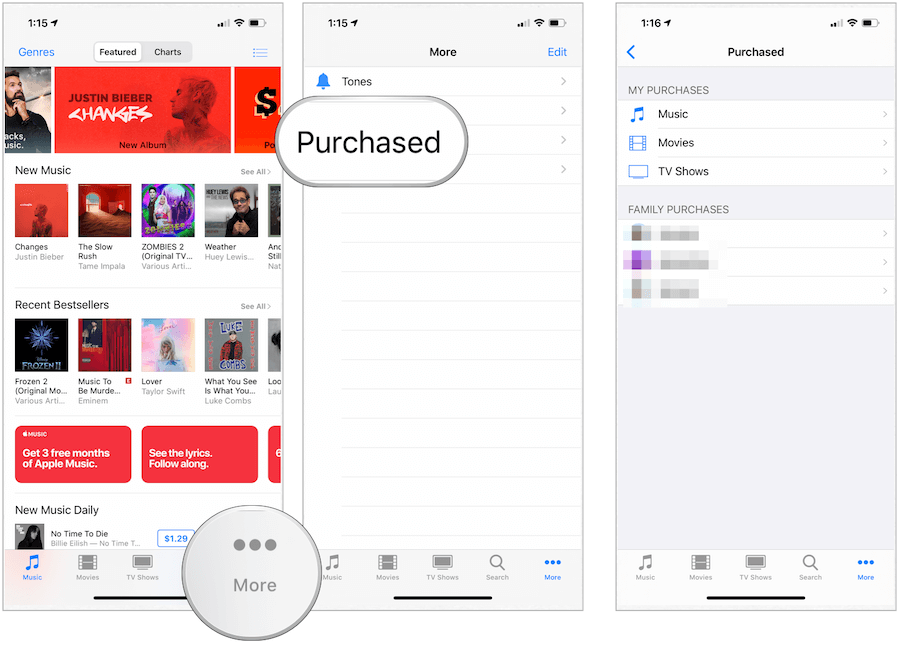
För Apple Books:
- Knacka på bok applikation på din enhet.
- Välj din egen profilbild i det övre högra hörnet.
- Välja familjemedlemmar som ursprungligen köpte appen du vill ladda ner under Familjeköp.
- Ta reda på bok eller ljudbok att ladda ned.
- Knacka på moln ikon bredvid en bok eller ljudbok att ladda ner.
- Upprepa steg 3 till 5 för att ladda ner ytterligare innehåll.
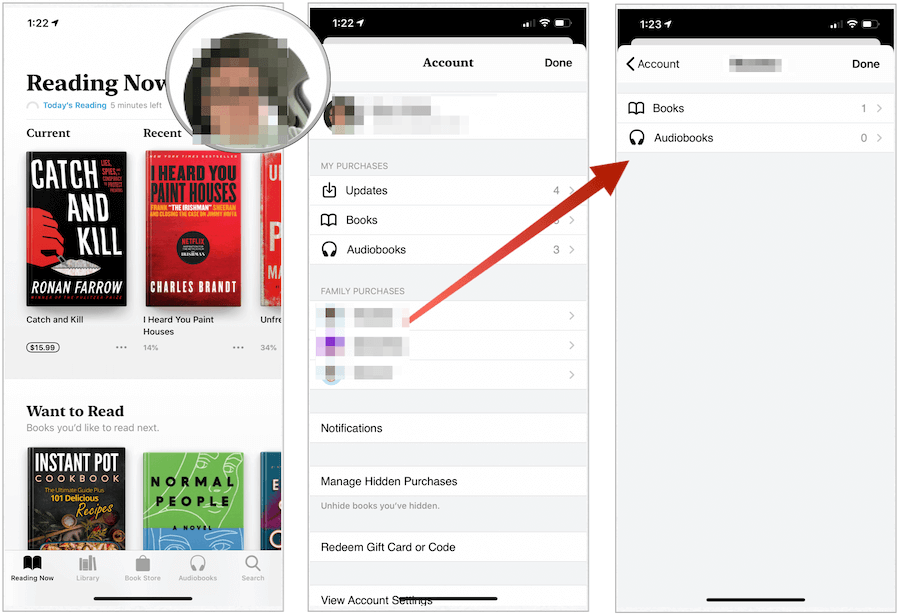
Dela på Mac
Du kan hitta innehåll som kan delas på sidan Köp i en av applikationsbutikerna på din Mac.
För applikationer och spel:
- Klicka på Mac App Store från din dators Dock.
- Välj din egen Profil i nedre vänster.
- Ta reda på applikation eller spel att ladda ner, byta familjemedlem som ursprungligen köpte föremålet.
- Klicka på moln ikon bredvid artikeln du vill ladda ner.
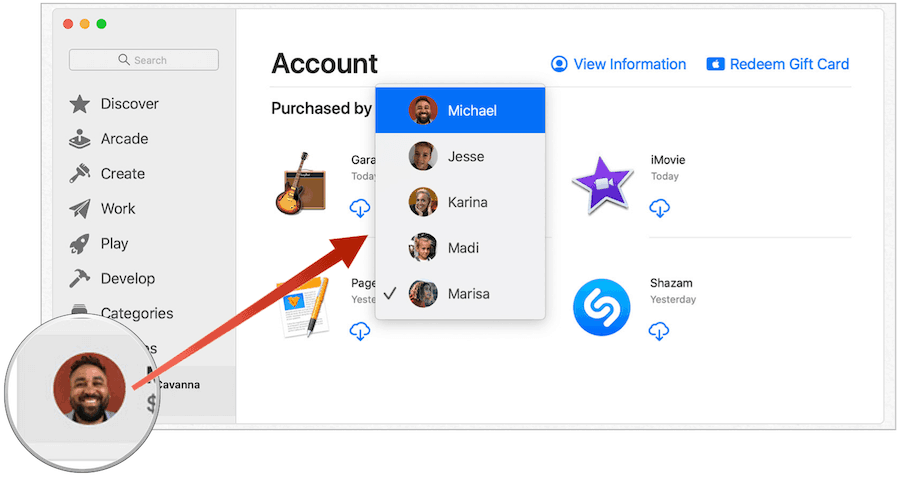
För musikinnehåll:
- Klicka på musik applikation från din dators Dock.
- Välja Köpt på sidan iTunes Music Store.
- Ta reda på livmodern att ladda ner, byta familjemedlem som ursprungligen köpte föremålet.
- Klicka på moln ikon bredvid artikeln du vill ladda ner.
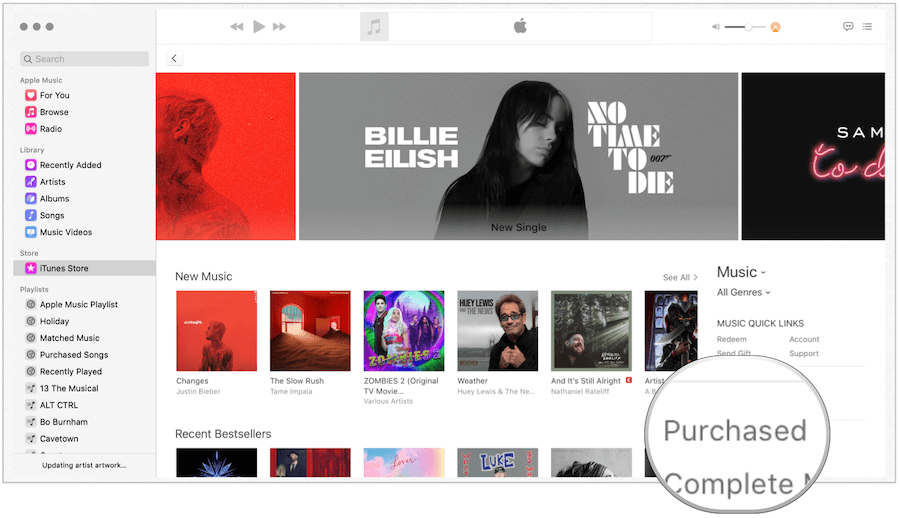
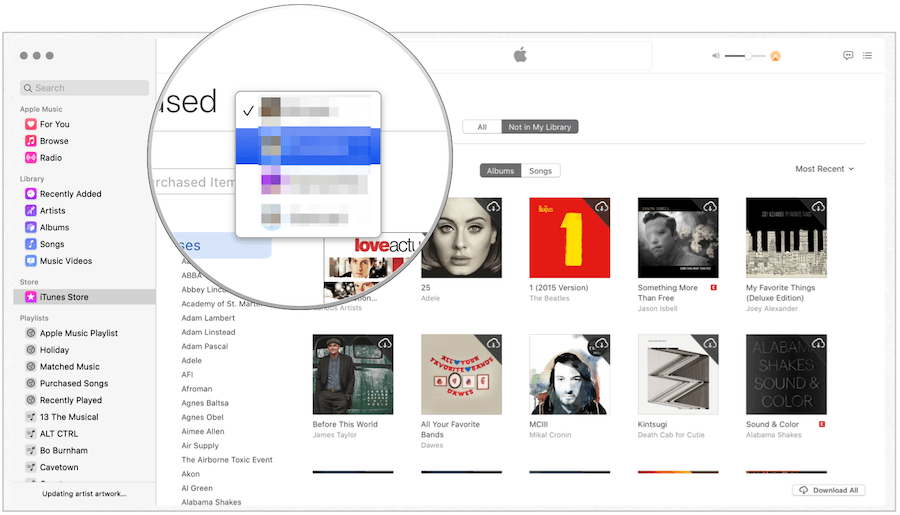
För Apple Books:
- Knacka på bok applikation från din dators Dock.
- Välja Bokhandel i mitten av toppen.
- Välj Köpt.
- Välja familjemedlemmar som ursprungligen köpte den applikation du vill ladda ner med omkopplaren.
- Ta reda på bok eller ljudbok att ladda ned.
- Knacka på moln ikon bredvid en bok eller ljudbok att ladda ner.
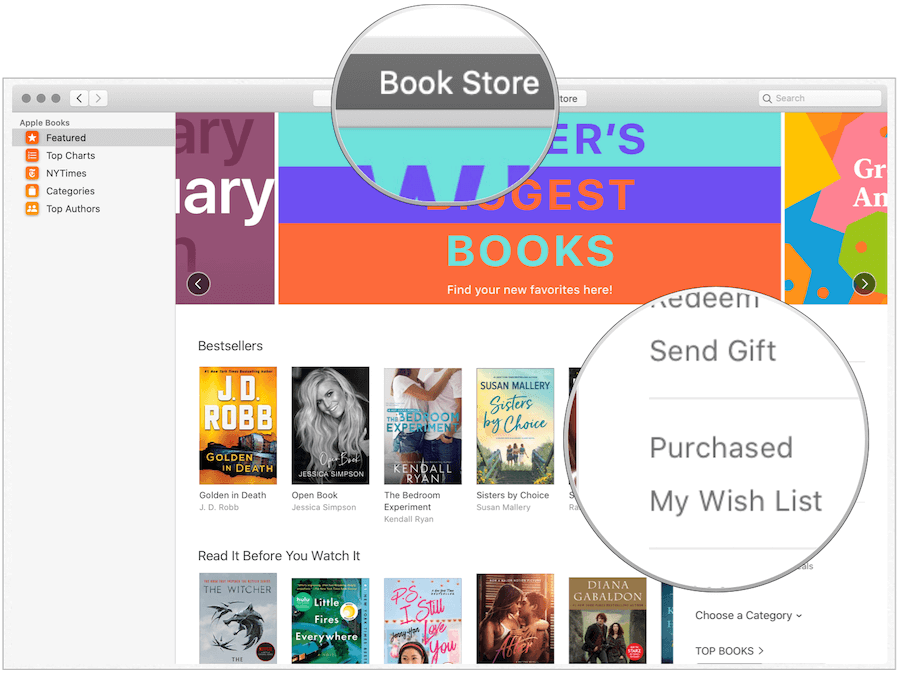
Dela på Apple TV
Om du eller en familjemedlem har en Apple TV kan du också dela iTunes-filmer, iTunes TV-program, applikationer eller spel, om tillämpligt. Du kan inte ladda ner innehåll på Apple TV, men du kan strömma.
- Välj på Apple TV ITunes-filmer, iTunes TV-program eller App Store Ansökan.
- Välj Köpt.
- Välja Familjedelning.
- Välj en familjemedlemmar för att se innehållet.
- Välj filmer som delas av familjemedlemmar, TV-program och appar. Du kan inte dela musik på Apple TELEVISION.
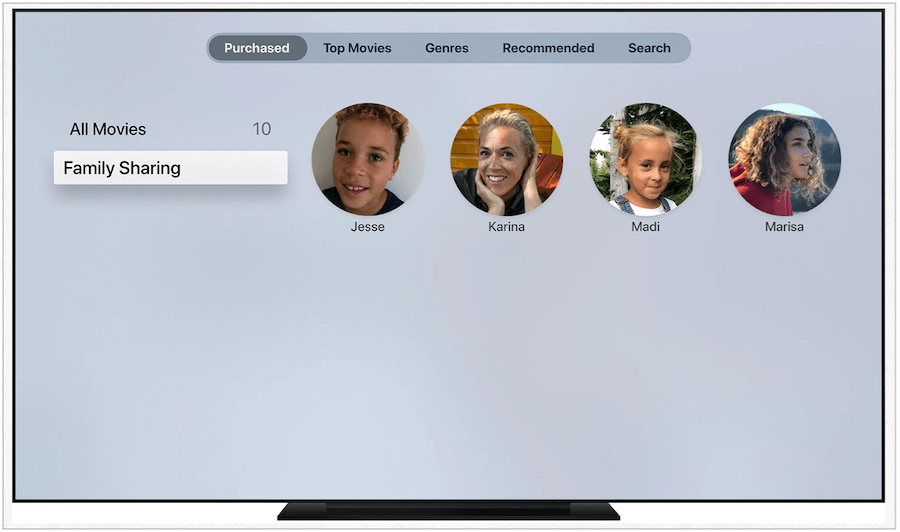
Mer delningsmöjligheter
Apple erbjuder också delningspaket för Apple Music, Apple Arcade, Apple + News, Apple Channels och Apple TV +. Du kan också dela iCloud-lagring för säkerhetskopieringsändamål. Var och en kräver ett separat köp.
Apples kostnadsfria Family Sharing-enhet, vilket gör det till en bra idé för många människor. Använd tjänster för att dela musik, videoinnehåll, applikationer och mer.